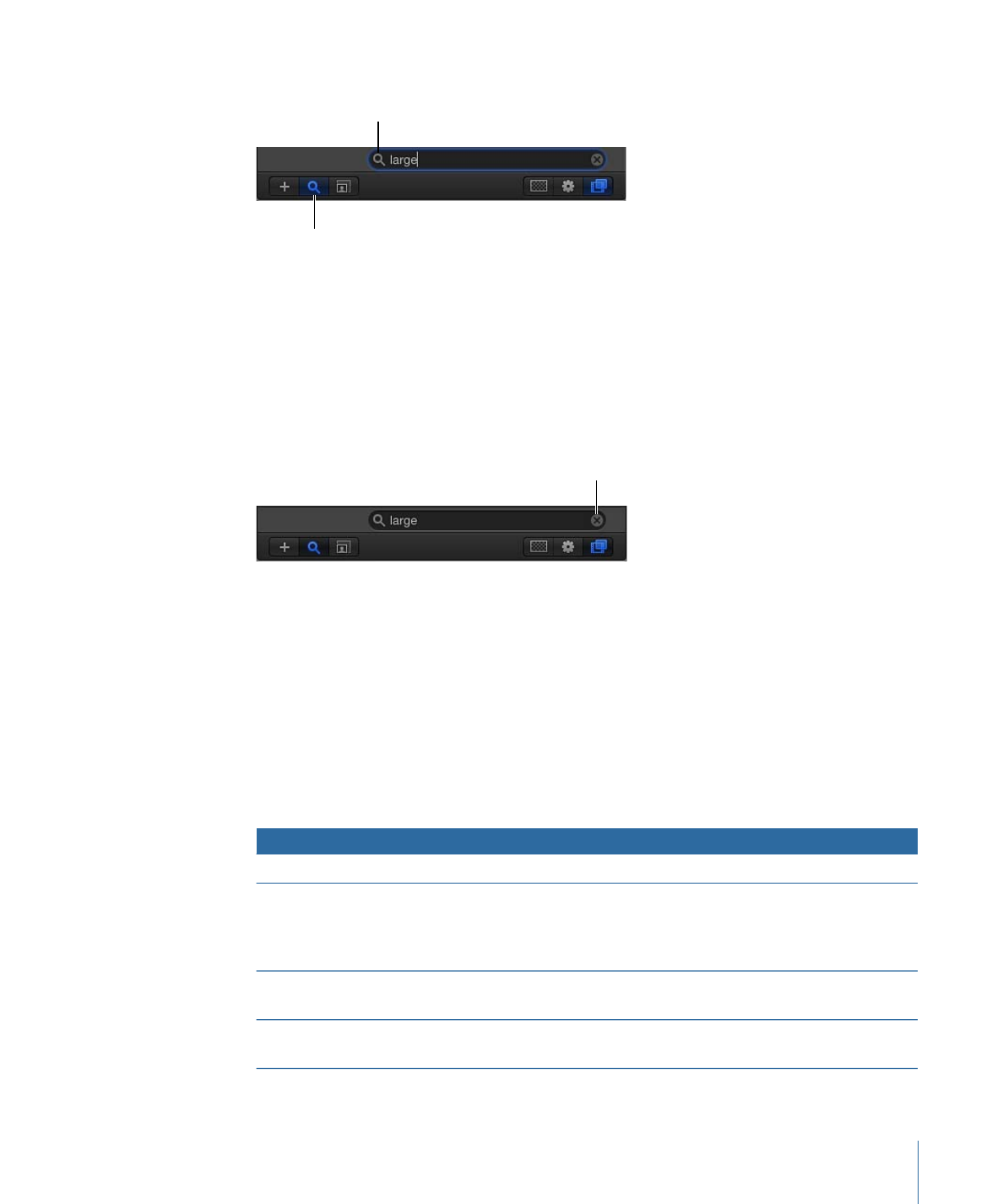
Sortieren von Objekten in der Liste „Medien“
Die Liste „Medien“ enthält die folgenden Spalten mit Informationen zu jedem Objekt in
Ihrem Projekt.
Beschreibung
Spalte
In dieser Spalte wird eine Miniatur des Medienobjekts angezeigt.
Vorschau
Hier wird der Dateiname der Ausgangsmedien auf dem Volume
angezeigt, mit denen das Objekt verknüpft ist. Wenn Sie den Namen
der zugehörigen verknüpften Objekte in der Liste „Ebenen“ ändern,
bleibt dieser Name unverändert.
Name
Hier wird angegeben, ob es sich um ein Einzelbild, einen
QuickTime-Film, eine Bildsequenz oder eine Audiodatei handelt.
Art
Ein Häkchen zeigt an, dass das Medienobjekt im Projekt verwendet
wird.
In Verwendung
283
Kapitel 6
Erstellen und Verwalten von Projekten
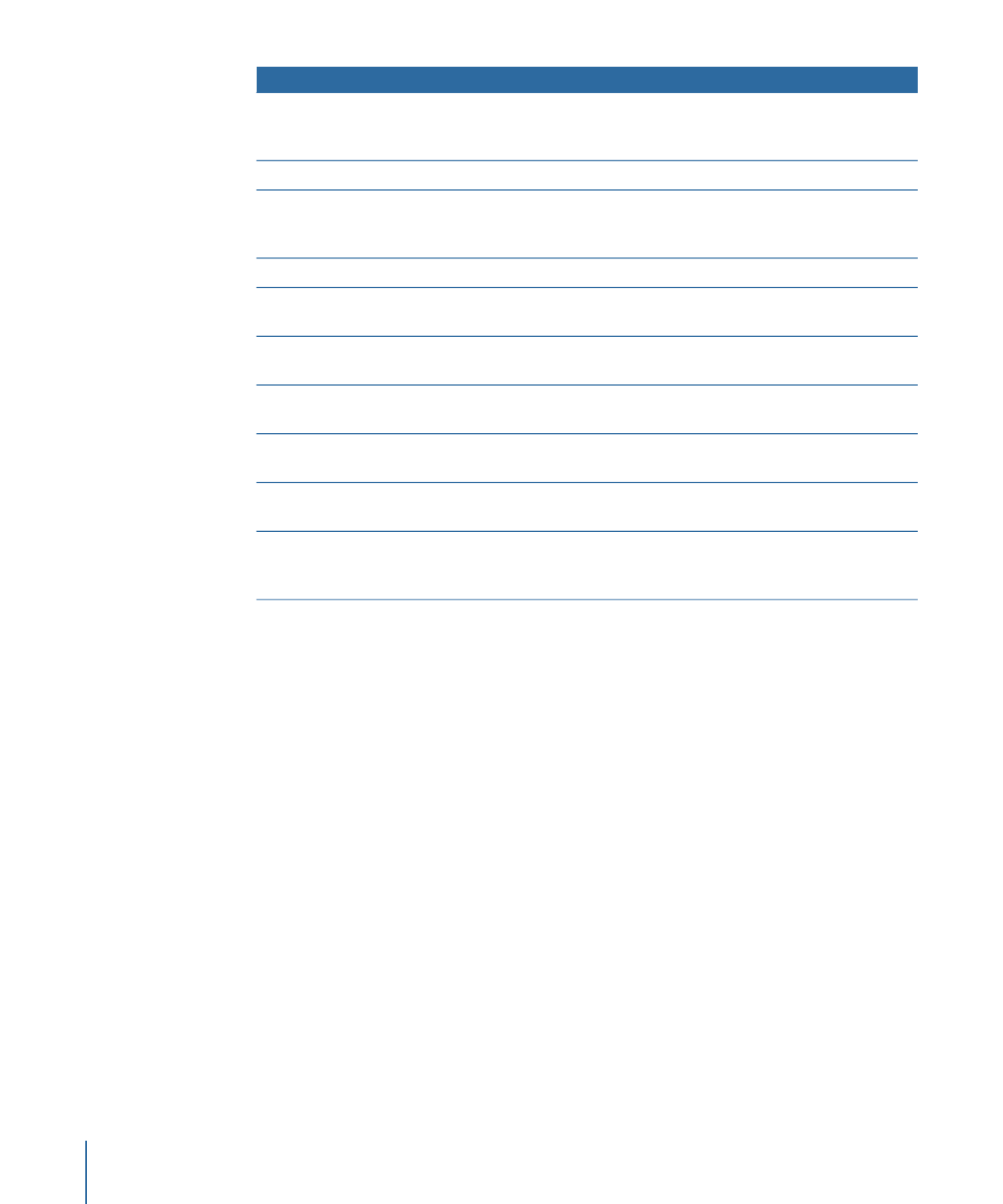
Beschreibung
Spalte
Hier wird die Gesamtdauer des Objekts angegeben, und zwar in
Bildern oder als Timecode, abhängig davon, welche Darstellung
gerade in der Timeline ausgewählt ist.
Dauer
Hier wird die Bildgröße des Objekts (in Pixeln) angezeigt.
Bildgröße
Für QuickTime-Filme wird der verwendete Codec angezeigt. Für
Einzelbilder wird die angewendete Komprimierungsmethode (vom
Dateityp abhängig) angezeigt.
Format
Hier wird die Farbtiefe des Bilds angezeigt.
Farbtiefe
Hier wird die Videobildrate des Objekts in Bildern pro Sekunde
angegeben.
Videorate
Bei Audiodateien und QuickTime-Filmen gibt dies die
Abtastfrequenz für das Audiomaterial an.
Audiorate
Bei Audiodateien und QuickTime-Filmen gibt dies die Bittiefe des
Audiomaterials an.
Audio-Bittiefe
Hier wird die Größe der Ausgangsmediendatei auf dem Volume
angezeigt.
Dateigröße
Hier wird das Erstellungsdatum der Ausgangsmediendatei auf dem
Volume angezeigt.
Erstellt am
Hier wird das Änderungsdatum der Ausgangsmediendatei auf dem
Volume angezeigt. Dieser Parameter ist für die Dateiverwaltung von
Nutzen.
Geändert am
Spalte in der Liste „Medien“ nach rechts oder links bewegen
µ
Bewegen Sie die Kopfzeile einer Spalte nach rechts oder links.
Größe der Miniatur jedes Objekts in der Liste „Medien“ erhöhen oder verringern
Führen Sie einen der folgenden Schritte aus:
µ
Verwenden Sie den Skalierungsregler unten in der Liste „Medien“.
µ
Bewegen Sie den Trennbalken zwischen den Objektzeilen.